HP Color Laserjet 3550N (A4, 16/16 ppm, USB 2.0 & 100mbit) Review
Specificaties Voor de HP Color Laserjet 3550n (Q5991A) Andere partnumbers: Q5990A, Q5990AR, Q5991AR. Met een R zijn remarkted/refurbished. Vanuit http://h20195.www2.hp.com/PDF/5983-2552EEE.pdf • Print speed up to 16 ppm • First page out from “Warm” 22 secs • Processor 266 MHz MIPS RISC • Memory 64 MB • Print technology In-line colour laser printing technology • Print quality HP Imageret 2400 • Printer languages HP JetReady 4.1, host-based • Typefaces/fonts HP Color LaserJet 3550 Printer series: Based on installed typefaces on host computer. Fonts for internal pages and ASCII • Duty cycle Up to 45,000...
Pluspunten
Makkelijk te bedienen en te servicen Het is een HP: dus drivers, parts info, handleidingen en toners zijn goed te vinden Door single pass systeem duurt het printen van kleur of foto's niet veel langer dan alleen tekst
Minpunten
Geen automatische duplexer Toners die eruit zien als HP original worden niet herkend Vrij lomp apparaat door single pass systeem Externe printserver
Eindoordeel
Voor de HP Color Laserjet 3550n (Q5991A)
Andere partnumbers: Q5990A, Q5990AR, Q5991AR. Met een R zijn remarkted/refurbished.
Vanuit http://h20195.www2.hp.com/PDF/5983-2552EEE.pdf
• Print speed up to 16 ppm
• First page out from “Warm” 22 secs
• Processor 266 MHz MIPS RISC
• Memory 64 MB
• Print technology In-line colour laser printing technology
• Print quality HP Imageret 2400
• Printer languages HP JetReady 4.1, host-based
• Typefaces/fonts HP Color LaserJet 3550 Printer series: Based on installed typefaces on host computer. Fonts for internal pages and ASCII
• Duty cycle Up to 45,000 pages per month
• Interface and connectivity Base Hi-Speed USB (compatible with USB 2.0 specifications) USB port, Network models n: HP Jetdirect en3700 External Print Server (connected via the Hi-Speed USB 2.0 port)
• Operating systems compatibility Microsoft® Windows® 98, 98 SE, NT 4.0, Me, 2000, XP (32-bit)1, Windows Server 2003 (32-bit)2, Mac OS 9.1 and above,
Mac OS X v 10.2 and above.
For a list of printer drivers and updated HP printer software go to http://www.hp.com/support/
If connected to External Jetdirect Print Server1 driver support is provided for 64-bit OS, but no installer or toolbox support
1Driver support is provided for 64-bit OS, but no installer or toolbox support
• Network operating systems compatibility: Microsoft® Windows® 98, Me, NT 4.0, 2000, XP and XP 64-bit, Windows Server 2003; Apple Macintosh OS 8.6 and later, Mac X v 10.1.
• Control panel Intuitive operation and easy to understand messages, two-line LCD display and three LED status lights; “Stop”, “Help” buttons
• Printer management Toolbox, HP Web Jetadmin, HP Embedded Web Server, HP Printer Status and Alerts.
Zie hier voor een review van de voorganger de 3500.
Van inkjet naar laser printen
Ik had een HP Deskjet 895Cxi al meer dan 7 jaar in gebruik en bleek bijzonder betrouwbaar. Geen last van opdrogende inkt, ook niet na een zomer het niet aan te hebben gehad. Helaas vond ik de nummer 45 en 23 inktcartridges prijstechnisch niet meer rendabel. Bovendien dacht ik meer te gaan printen en vooral meer pagina's achter elkaar en dat gaat wat langzaam als de printcartdridge heel veel heen en weer moet. Dus ging ik op zoek naar een kleurenlaserprinter.
De zoektocht
Als HP Fanboy kon het natuurlijk niet anders dan dat ik voor een HP zou gaan, hoewel ik ook geen oogje dichtkneep voor andere merken. Gezien de prijzen van nieuwe laserprinters en de prijs van tweedehandse (werkgroep)printers, leek mij een 2nd hand model tot zo'n EUR 150,00 een mooi startpunt. Ik was blij verrast om te zien dat er voldoende aanbod was alhier en op andere aanbodsites. Ik las en hoorde wat minder positieve verhalen over de 4600 serie en goede over de 2500(L) en 35x0 series.
Ik kwam een HP Color Laserjet 2500 tegen bij mij in de buurt, maar achteraf bleek de drum naar zijn grootje, dus kostte mij dat naast de EUR 50,00 voor de printer (op zich bijna niets) ook nog eens EUR 125,00 voor een nieuwe transferrol. Na de vele (tig)dubbele advertenties van winkels, kwam ik een HP Color Laserjet 3550n voor EUR 135,00 tegen die werd vervangen door een nieuwer type. Toners tussen 30 à 40% vol, met uitzondering van zwart die nog zo'n 10% over had. Fuser en transferrol was minder dan 10% verbruikt, dus voorlopig daar ook geen kosten. Woohaa, een usb->lan printserver (HP en3700 / J7942A) er bij!
Uiterlijk
Ik haalde de printer, driver cd en printserver in Waalwijk op. In het echt best een bakbeest en vrij zwaar: volgens specs 37kg. Hij zag er nog goed uit, geen beschadigingen. Toners, drum en transferrol zaten erin. Het klepje van de handmatige invoer (Tray 1) sloot niet goed, maar na wat aandrukken, was dat gefixt. En toen: waar laat ik dat ding? In de gang: daar is een 240V aansluiting en daar bevind zich ook de meterkast alwaar een ingebouwde 4-poorts 10/100 switch van mijn adsl-modem de printer van data kan voorzien. Helaas is de printserver een externe: een los kastje. Dus een aparte stroomaansluiting nodig. Daarom een verlengsnoer met extra aansluitingen gekocht. De printserver gaat op de hoek van printer linksbovenop. Utp loopt naar de meterkast.
Installeren
Eerst maar eens aangezet (ratel ratel, zoem zoem voor een minuut) voordat ie "Ready" was en toen een testpagina geprint via het menu. Wow, die foto op HP All in One Paper ziet er best goed uit voor een 600x600 laserprinter (in mijn beleving althans). Ook maar een supplies infopage geprint om te kijken hoeveel prints ik nog kon doen zonder nieuwe uitgaven. Nou, de verkoper bleek niets gelogen te hebben. Printserver aangesloten via USB 2.0 op de printer en via utp naar de meterkast. Ik had via Ebay in plaats van voor meer dan EUR 350,00, voor slechts EUR 75,00 inclusief verzenden uit Duitsland een 500 vel ladebak laten overkomen. Deze geplaatst in de gang en de printer er bovenop gezet. Simpeler kan niet.
Via mijn internetbak met Windows 2003 Enterprise Edition SP2 de driver geïnstalleerd vanaf cd. Via een menu kan ik kiezen wat ik wil installeren: alleen de driver, of ook de Toolbox. Alleen driver gekozen. Op mijn van alles wat pc heb ik wel de Toolbox staan onder Windows XP Pro SP3. Beide keren zo gepiept. Heb een vast IP ingesteld via de browser Firefox 2.0 in de printserver. De beveiligingsopties heb ik ongemoeid gelaten. Via de driver heb ik de standaardinstellingen aangepast en de Lade 3 ingeschakeld (doet ie niet automatisch). Als ik het IP-nummer intik, kom ik in de printserver en kan de status van de printer en van de toners/transferrol/fuser zien. In de Toolbox kan ik alles wat ik in het menu van de printer kan doen via de browser instellen. W00t, dan hoef ik niet van boven naar beneden om wat te wijzigen in de configuratie *)
Configureren
Installeren is een peace of cake in Vista Business: Control Panel -> Printers -> Add Printer -> Search Network Printer -> hier op 10.0.0.30 gevonden -> Have Disk -> Finish
Printserver:
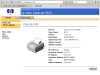
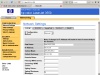
Toolbox:

Deze wordt gestart vanuit de "Notification area" in de "Taskbar" (waar de klok ook is). Er verschijnt dan een pagina in je favo browser, bij mij in een tab via FF 2.0.0.16. Het adres is 127.0.0.1:5225/Toolbox(versienummer)/.
Er zijn 4 tabbladen: Status, Troubleshooting, Alerts en Documentation.
Tabblad Status:
• Device Status
Hier kan ik de display status van de printer zien (Ready/Offline) en een eventuele melding (NON HP SUPPLY IN USE).
Ik heb hier twee knoppen: Pause/Resume Button en Continue.
Onder het kopje Supplies kan ik de status van de HP original toners zien: visuele weergave van percentage en een percentage van de nog te gebruiken hoeveelheid in pagina's. Hetzelfde voor de Image Transfer Kit en Image Fuser Kit.
Hieronder het kopje Media staan de verschillende lade's (Tray 1/2/(3) en Standard Output) vermeld met hun visuele status (hoe vol is de lade nog gevuld), grootte van (ingestelde) aanwezige media (papier dus) en het type. Bij mij zit in Lade 2 glossy papier van 75-105 g/m2 in A4 grootte en in Lade 3 gewoon A4 papier. Output is "Ok" want leeg, er kan dus geprint worden.
Onder Product Information staan vermeld type printer, serienummer, Service ID (geen idee wat het is), Firmware Datecode. totale hoeveelheid geheugen (64MB), IP Adress (in dit geval standaard hostname RMCSPRT), Printer Name (tenzij anders ingesteld hetzelfde als Product Name), Asset Number (bij mij niet ingesteld en dus leeg), Company Name en Contact Person.
• Supplies Status
Hier een weergave van de supplies status zoals bij Device Status, maar dan uitgebreid met een berekening van resterende pagina's (op basis van historisch A4 percentage), of de "bijna op" stand is bereikt, serienummer van de tonercartridge, aantal geprinte pagina's van de toner, eerste en de laatste datum van gebruik. Bij mij kan ik zien dat Cyaan 3,2% (19% vol) een gebruik heeft van 3,2% per pagina en Magenta en Geel 3,0% (24% vol). Er zijn meerdan 5000 pagina's mee geprint. Transfer en fuser nog voor 90+% te gebruiken.
• Print Info Pages
Hier kan ik van Configuration Page en Supplies Page zien wat er op komt te staan als ik deze zou printen. Demo Page kan ik niet eerst inzien, maar wordt gelijk geprint.
Tabblad Troubleshooting:
•
Hier heb ik de volgende links: General Troubleshooting, Print Quality Troubleshooting Pages, Calibrate Now, Cleaning Page. Klikken op de links geeft een nieuwe pagina waarin stappen worden vermeld op genoemde problemen op te lossen.
• Maintenance
• Error Messages
• Paper Jams
• Supported Media
• Printer Pages
Tabblad Alerts:
Hier kan ik de meldingen aan of uit zetten die de software weergeeft bij problemen.
Tabblad Documentation:
Maintenance
Door de grote klep aan de voorkant open te doen zie je gelijk de toners op kleur en in de klep de transferkit, de fuser zit achter een klep aan de achterkant. De toners trek je er gewoon uit met de hendel die er aan zit. Vervangen van toners is kinderspel. Helaas zijn er geen aparte nokken per tonerkleur, zodat je pas weet dat het fout is wanneer je de klep dicht doet en de display dat aangeeft. Maar eigenlijk zou zo'n situatie zich niet voordoen omdat op de tonercartridge en in de printer de kleuren uiteraard moeten overeenkomen. Helaas worden de 4 toners die ik op de kop heb getikt uit een kapotte 35x0 serie niet als "HP Original" herkend, ondanks dat de verpakking en serienummers (min of meer) overeenkomen met een originele die er reeds in zaten. Nu is de tonersstatus niet opvraagbaar. Maar sinds de zwarte op was, kan ik nu wel weer printen
Na 60.000 pagina's moeten de volgende componenten vervangen worden:
• Transfer Kit Q3658A:
EUR 80,70, 0,13 Eurocent (EUR 0,001345) per pagina.
• Fuser Kit (220-240V) Q3656A:
EUR 73,14, 0,12 Eurocent (EUR 0,001219) per pagina.
Supplies
De verschillende type tonercartridges. Ze zijn opgebouwd uit een tonercompartiment i.c.m. een drum en developer.
Het aantal pagina's die door HP opgegeven zijn hier verder uitgelegd. De partnumbers en prijzen zijn als volgt:
[list]
• Q2670A, ZWART, 6.000 pagina's A4, EUR 106,00, 1,77 Eurocent (EUR 0,017667) per pagina
• Q2671A, CYAAN, 4.000 pagina's A4, EUR 105,00, 2,63 Eurocent (EUR 0,02625) per pagina
• Q2672A, GEEL, 4.000 pagina's A4, EUR 105,00, 2,63 Eurocent (EUR 0,02625) per pagina
• Q2673A, MAGENTA, 4.000 pagina's A4, EUR 105,00, 2,63 Eurocent (EUR 0,02625) per pagina
Een fullcolor pagina zal dan iets meer dan EUR 0,10 per pagina zijn, papier niet meegerekend. Echter denk ik dat men met deze printer meer tekst met een logo op papier print.
Volgens de informatie vanuit de printer(server) zijn 6.500+ pagina's met het zwart geprint. Dat komt neer op 1,63 Eurocent (EUR) 0,01631) per pagina. Dat is gewoon 0,14 Eurocent pp winst!
Jammer dat ik de tonercartridges van de 3700 serie niet kan gebruiken: de Q2681A-Q2683A geven namelijk 6.000 pagina's in plaats van 4.000. Echter kosten die kleurentoners gemiddeld meer dan EUR 135,00. Dat komt neer op 2,25 cpp (EUR 0,0225), wel 0,39 Eurocent per pagina goedkoper.
Energieverbruik
Sinds kort heb ik een Voltcraft Energy Logger 3500. Hiermee kan ik het verbruik van apparatuur uit het stopcontact meten. Bij het opstarten is het verbruik rond de 65W met een enkele korte uitschieter naar 1350W. Tijdens het printen wordt er tussen 430-650W uit het net getrokken.
20,4W in idle mode, 18,8W die verder zakt naar 12,4W in offline mode. Cijfers vallen mij mee.
Verbruiken zijn inclusief 1,5W voor alleen de adapter + 3W voor de printserver.
Changelog
27-07-2008: tekstueel en spelling
28-07-2008: plaatjes in de tekst toegevoegd
01-01-2009: energieverbruik toegevoegd
18-08-2009: links naar cartridges ververst
26-12-2009: links naar transfer- en fuserkit ververst met de bijbehorende prijzen
Heb jij ook een HP Color Laserjet 3550N (A4, 16/16 ppm, USB 2.0 & 100mbit)?
Deel je ervaringen en help andere tweakers!
Reacties (7)
Ik heb hem tweedehands voor EUR 135,00 gekocht via MP. Een zwart toner (Q2670A) kost ongeveer EUR 106,00 voor 6.000 afdrukken. De kleuren zijn iets duurder qua aanschafkosten even duur: (Q2671A-Q2673A) voor 4.000 afdrukken. Ik heb deze info in de review inmiddels toegevoegd.
De tweedehands toners die op de kop heb getikt waren bij elkaar nog geen EUR 50,00.
Plaatjes vanuit http printserver volgen en van de HP Toolbox.
[Reactie gewijzigd door PcDealer op 24 juli 2024 04:59]
kan je ipv van de orginele hp toner niet beter die digital revoltion toners pakken. scheelt 35 euro
Dat zeggen ze altijd...Geen kwaliteitsverschil, [...]
[Reactie gewijzigd door PcDealer op 24 juli 2024 04:59]
Voor mij alleen nog maar HP toners.
ik heb met google naar reviews en/of problemen met de digital revolution toners en niks kunnen vinden.
zelf heb ik geen ervaring met digital revolution toners.
heb zelf een brother 2070n
Het voordeel is de lagere prijs, het nadeel is, dat ik ongeveer 20% van de toners na een tijdje terug moet sturen wegens defecten. Je krijgt wel de dag later al een nieuwe toner opgestuurd. Goede service, je kunt alleen helemaal niks meer printen als je een toner mist uit de 3500. Dus als je veel of op tijd moet printen dan zou ik wel reserves nemen.
Toner-lekkage heb ik er echter nog niet mee gehad. Meestal zijn er problemen met de chipjes. Wat een ander nadeel is, is dat met de DR toners je niet meer kunt zien hoeveel afdrukken je al gemaakt hebt. Je ziet wel nog hoeveel % erin zit. De afdrukkwaliteit is voor zover ik heb kunnen zien exact hetzelfde als origineel.
Maw: Als je bereid bent om af en toe een defecte toner te accepteren maar wel een lagere prijs wilt, dan zou ik gaan voor de DR toners.
Van andere DR toners voor andere printers heb ik echter wel 1x een lekkere toner gehad. Inkt cartridges van DR zijn overigens ook goed.
Om te kunnen reageren moet je ingelogd zijn
:strip_exif()/m/3550/1zYGjm2p5RAYbC3tsmXgKkQ3ltLgwp9U1jK9zQss9pQWHRmdWB.jpeg?f=thumb)
:strip_exif()/m/3550/1zYGjm2AIJfsWGSTKRTKdS5RRk1BDlyYzb5EM5YdnKkUd6MmQY.jpeg?f=thumb)
:strip_exif()/m/3550/1zYGjmgEgjF6Ip1FKUOPZgCnZ6iG5B0GWM0bMgm9df5UmeLHot.jpeg?f=thumb)
:strip_exif()/m/3550/1zYGjm2KsHDfqXUPzJmAGCiVGLy126dgAxQT54gDkRyJ2rccMJ.jpeg?f=thumb)